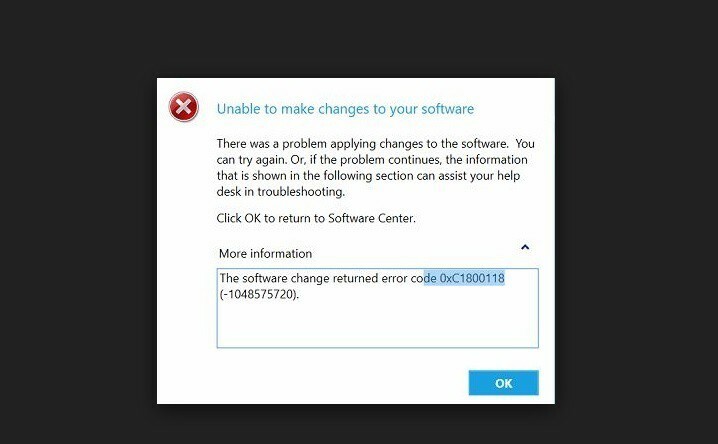
이 소프트웨어는 드라이버를 계속 실행하여 일반적인 컴퓨터 오류 및 하드웨어 오류로부터 안전하게 보호합니다. 간단한 3 단계로 모든 드라이버를 확인하세요.
- DriverFix 다운로드 (확인 된 다운로드 파일).
- 딸깍 하는 소리 스캔 시작 문제가있는 모든 드라이버를 찾습니다.
- 딸깍 하는 소리 드라이버 업데이트 새 버전을 얻고 시스템 오작동을 방지합니다.
- DriverFix가 다운로드되었습니다. 0 이번 달 독자.
설치 중 Windows 10 업데이트 설치 과정 중과 이후에 발생할 수있는 모든 오류로 인해 때때로 매우 까다로울 수 있습니다. 오류 메시지 0xc1800118은 Windows 10 업데이트 또는 새 업데이트를 설치할 때 가장 자주 발생하는 오류 중 하나입니다. OS 빌드.
오류 0xc1800118은 많은 Windows 10 사용자에게 영향을 미칩니다.
"Windows 10, 버전 1607 오류 0xc1800118에 대한 기능 업데이트"가 표시되고 설치에 실패합니다. 누구든지 0xc1800118 오류가 무엇을 의미하는지 밝힐 수 있습니까? 감사합니다
이 문제는 Windows 10 버전 1607 업데이트가 암호화되었지만 WSUS 데이터베이스에서 암호화 된 것으로 나타나지 않습니다. Microsoft는 또한 적용하기 전에 업데이트를 동기화하는 경우이 문제가 발생할 수 있다고 설명합니다. KB3159706.
오류 0xc1800118 수정 단계
1. WSUS가 잘못된 상태인지 감지, "TotalResults> 0"결과로 표시됩니다. 이렇게하려면 다음 쿼리를 실행하십시오.
TotalResults = Count (*) 선택
tbFile에서
여기서 (IsEncrypted = 1이고 DecryptionKey는 NULL) 또는 (파일 이름 (예 :‘% 14393 % .esd’및 IsEncrypted = 0))
2. "업그레이드"분류 비활성화 (USS 또는 독립 실행 형 WSUS). 이렇게하려면 PowerShell에서 다음 명령을 실행합니다.
Get-WsusClassification | Where-Object -FilterScript {$ _. Classification. Title -Eq“업그레이드”} | Set-WsusClassification-비활성화
3. 이전에 동기화 된 업그레이드 삭제 (모든 WSUS – 최상위 서버에서 시작). 다음 PowerShell 명령을 실행합니다.
$ s = Get-WsusServer
$ 1607 업데이트 = $ s. SearchUpdates ( "버전 1607")
$ 1607 업데이트 | foreach {$ _. Decline ()}
$ 1607 업데이트 | foreach {$ s. DeleteUpdate ($ _. Id. UpdateId)}
두 번째 명령에서 "version 1607"은 영어 업데이트를 나타냅니다. 영어가 아닌 업데이트의 경우 SearchUpdates 문자열을 언어에 적합한 제목으로 대체하십시오.
중요 사항: Powershell이 아무것도하지 못한다는 인상을받을 수 있습니다. 도구가 거기에 멈춰 있기 때문에 명령을 입력 할 수 없습니다. 업그레이드를 삭제하는 데 30 분 이상 걸릴 수 있습니다. 프롬프트로 돌아갈 때까지 실행하십시오.
4. "업그레이드"분류 활성화 (USS 또는 독립 실행 형 WSUS). 다음 PowerShell 명령을 실행합니다.
Get-WsusClassification | Where-Object -FilterScript {$ _. Classification. Title -Eq“업그레이드”} | Set-WsusClassification
5. tbFile 테이블에서 파일 삭제 WSUS 데이터베이스 (모든 WSUS – 최상위 서버에서 시작)에서 다음 명령을 사용합니다.
@NotNeededFiles 테이블 선언 (FileDigest 바이너리 (20) UNIQUE);
@NotNeededFiles (FileDigest)에 삽입 (tbFile에서 FileDigest를 선택하고 tbFileForRevision에서 FileDigest를 선택하는 것을 제외하고 '% 14393 % .esd'와 같은 파일 이름)
FileDigest가있는 tbFileOnServer에서 삭제 (@NotNeededFiles에서 FileDigest 선택)
FileDigest가있는 tbFile에서 삭제 (@NotNeededFiles에서 FileDigest 선택)
6. 전체 동기화 수행 (USS 또는 독립 실행 형 WSUS) 다음 PowerShell 명령을 사용합니다.
$ sub = $ s. GetSubscription ()
$ sub. StartSynchronization ()
7. 오류 0xc1800118이 여전히 화면에 나타나면 다음 명령을 실행하십시오 명령 프롬프트에서 :
- net stop wuauserv
- del % windir % SoftwareDistributionDataStore *
8. 업데이트를 검색합니다.
확인해야 할 관련 이야기 :
- 수정: Windows 10에서 오류 0x80245006 업데이트
- 수정: Windows 10에서 오류 코드 0x80072efd 업데이트
- 수정: Windows 10에서 열리지 않는 업데이트 및 설정
